Sélectionnez Analyse détaillée pour choisir les grandeurs des barres sélectionnées dans une structure, ainsi que pour définir les paramètres de présentation des résultats.
La boîte de dialogue Analyse détaillée comporte cinq onglets.
- NTM
- Contraintes
- Ferraillage
- Paramètres
- Points de division.
Les onglets NTM, Contraintes et Ferraillage permettent de sélectionner les grandeurs à présenter pour les barres sélectionnées dans une structure. Les valeurs des grandeurs sélectionnées (déplacements, efforts internes, contraintes, ferraillage théorique et réel et densité du ferraillage) seront présentées de façon graphique à l’écran. Elles sont visibles dans la fenêtre et dans les tableaux. Vous pouvez indiquer plusieurs valeurs à présenter simultanément pour les barres sélectionnées dans une structure.
Dans l'onglet NTM de cette boîte de dialogue, l'option permettant de présenter la réaction du sol élastique pour les barres (options KY et KZ) est disponible. Les valeurs KY et KZ sont obtenues pour la réaction du sol élastique (R = K u, où R - force de réaction, K coefficient de butée du sol élastique, u déplacement) sur la longueur de la barre dans le repère local, si vous avez défini le sol élastique sur la barre.
Rubrique connexe :
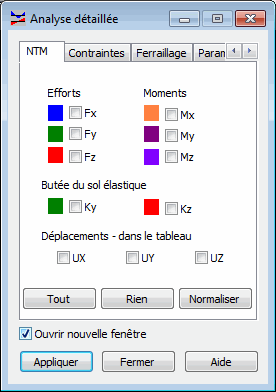
|
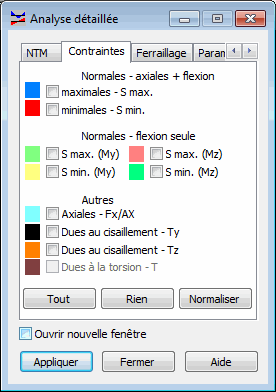
|
L’onglet Ferraillage de la boîte de dialogue Analyse détaillée permet de quantifier le ferraillage pour la présentation.
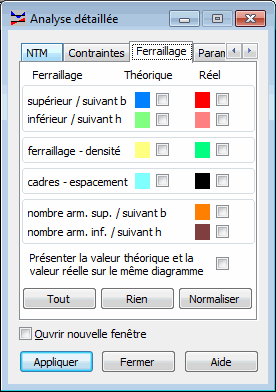
- Ferraillage théorique - ferraillage supérieur (le long du côté de longueur b), ferraillage inférieur (le long du côté de longueur h)
- Ferraillage réel - ferraillage supérieur (le long du côté de longueur b), ferraillage inférieur (le long du côté de longueur h)
- Rapport ferraillage théorique/ferraillage réel
- Espacement des cadres théorique et réel (espacements des armatures transversales)
- Nombre des armatures supérieures (ferraillage supérieur) - le long du côté de longueur b
- Nombre des armatures inférieures (ferraillage inférieur) - le long du côté de longueur h.
- Option Présenter la valeur théorique et la valeur réelle sur le même diagramme. Si cette option est activée, un diagramme pour une grandeur présentera les valeurs théorique et réelle. Si cette option est désactivée, toutes les valeurs sont présentées sur des diagrammes différents.
Les autres onglets de la boîte de dialogue Analyse détaillée permettent de définir le mode de présentation des grandeurs sélectionnées dans les diagrammes et les tableaux respectifs. Dans l’onglet Paramètres vous pouvez définir le mode de présentation des diagrammes à l’écran graphique. L’onglet Points de division permet de définir les points intermédiaires sur la barre pour lesquels les tableaux afficheront les valeurs des grandeurs à présenter.
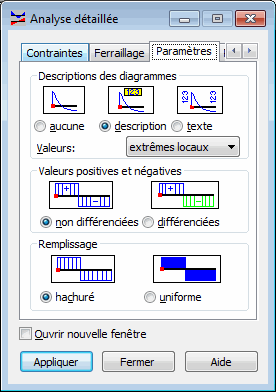
|
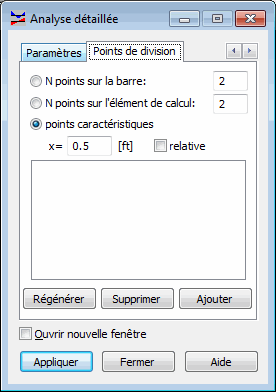
|
Les options disponibles dans l'onglet Paramètres sont les suivantes :
- Le champ Descriptions des diagrammes indique comment présenter les descriptions des valeurs dans un diagramme :
- aucune – si vous sélectionnez cette option, les descriptions des diagrammes des valeurs disponibles dans la boîte de dialogue Analyse détaillée ne seront pas présentées.
- description – si vous sélectionnez cette option, les descriptions des diagrammes des valeurs disponibles dans la boîte de dialogue Analyse détaillée seront présentées sous forme des petites feuilles affichant les valeurs dans les points choisis des barres ; les description sont décalés par rapport aux diagrammes
- texte – si vous sélectionnez cette option, les descriptions des diagrammes des valeurs disponibles dans la boîte de dialogue Analyse détaillée seront présentées sous forme des valeurs dans les points choisis des barres ; Les descriptions sont placées perpendiculairement à la barre.
- Le champ de sélection Valeurs est disponible pour les options Descriptions et Texte. Le champ Valeur limite le nombre de descriptions présentées dans la fenêtre. Les options suivantes sont disponibles :
- Tous - les descriptions du diagramme sont affichées pour chaque élément de calcul au début et à la fin, ainsi que sur les points des valeurs maximale et minimale.
- Extrêmes locaux - les descriptions du diagramme sont affichées uniquement pour les valeurs maximale et minimale de la barre. Cette option est particulièrement utile lorsque les barres sont divisées en un grand nombre d'éléments de calculs, et seules les valeurs extrêmes sur toute la barre sont importantes, pas les valeurs intermédiaires.
- Extrêmes globaux - les descriptions ne sont affichées que pour les valeurs extrêmes maximale et minimale, présentant ainsi les valeurs extrêmes pour la structure entière.
- Dans le champ Valeurs positives et négatives, vous pouvez décider si les valeurs positives et négatives seront affichées en couleurs différentes sur les diagrammes de la grandeur sélectionnée.
- Dans le champ Remplissage, vous pouvez définir la façon de remplir le diagramme (hachuré ou uniforme).
Les options disponibles dans l'onglet Points de division sont les suivantes.
- Vous pouvez indiquer les points pour lesquels les valeurs des grandeurs appropriées s'affichent dans le tableau.
- Si vous sélectionnez l’option N-points sur la barre, le nombre de points (nœuds d'origine et d'extrémité de la barre incluse) est défini et réparti sur la longueur de la barre dont les valeurs appropriées sont présentées. Valeur par défaut de N = 2. Le tableau présente les valeurs des grandeurs sélectionnées pour une présentation uniquement pour l'origine et l'extrémité d'une barre. Si N = 3, alors un point sera ajouté au milieu exactement de la barre et les valeurs des grandeurs appropriées pour le point s'affichent.
- Si vous cochez la case Caractéristiques, vous pourrez définir les points situés sur la barre sélectionnée (distance absolue ou relative par rapport à l'origine de la barre) dont les valeurs des grandeurs appropriées sont affichées. Les descriptions suivantes seront données pour les points successifs pour lesquels les résultats seront présentés :
- AUTO - point générés automatiquement
- USER - point définis par l’utilisateur
- ZERO - point caractéristiques sur la longueur de la barre (les points pour lesquels la valeur de la grandeur sélectionnée est nulle, points des valeurs extrêmes de la grandeur sélectionnée).
- Régénérer - après les modifications effectuées, met à jour la liste des points pour lesquels les valeurs des grandeurs sélectionnées seront présentées
- Supprimer - supprime les points pour lesquels les valeurs des grandeurs sélectionnées seront présentées
- Ajouter - ajoute des points pour lesquels les valeurs des grandeurs sélectionnées seront présentées.
- Si vous cochez la case Ouvrir nouvelle fenêtre, le logiciel affichera une nouvelle fenêtre pour présenter les diagrammes des grandeurs sélectionnées dans la boîte de dialogue Analyse détaillée.